Что значит более поздняя версия виндовс
Сегодня у пользователей на компьютерах установлены операционные системы, в основном от компании Microsoft , то есть Windows . Но эта операционная система различается не только редакциями ( Home , Professional ит.д.), но и разрядностью.
Но в простонародии говорят не 64 или 32 разрядная система, а 32 битная операционная система. Далее так писать и буду.
Сейчас все больше пользователей переходит на 64 битную версию . Но еще у многих на ПК установлена х86 ( 32 битная версия ).
И тут возникает вопрос, в чем разница между 32 битной и 64 битной системой?
Windows x86 (32)
Друзья, эта операционная система не умеет работать с объемом оперативной памяти, превышающей 4 гигабайта (а на самом деле и с 4 гигами не умеет, лишь где-то 3-3,5 гига). По этому если на компьютере установлена 32 разрядная операционка, а памяти в ПК больше 4 гигов, то остальные гигабайты будут просто бесполезной "роскошью" . Так же эта система не может работать с программами, которые предназначены для х64 битной Windows .
Кстати, посмотреть какая операционная система установлена у вас можно следующим образом. На рабочем столе наводим курсор на значек "Мой компьютер" и кликаем правой кнопкой мыши.
В открывшемся меню выбираем строчку "свойства" и кликаем по ней. В открывшемся окне будет показана информация о системе: какой процессор установлен, сколько памяти, а также ее разрядность . Например, у меня установлена 64 битная операционная система , это видно по картинке.
32 битная система, можно сказать "устарела" , хотя все еще очень популярна. Такие системы устанавливают на слабые компьютеры, где материнская плата не поддерживает больше четырех гигабайт оперативки. Да, да, друзья, такие компьютеры все еще используются и их немало. Или в ПК, где у пользователя лишь 3 или 4 гига памяти. Если установить на такой компьютер систему х64, то ей будет мало этого объема оперативной памяти. Отсюда, как вы наверное догадались, медленная (с тормозами) работа компьютера.
Актуальность перехода с х32 на х64 операционную систему имеет смысл лишь при объеме оперативной памяти в 6-8 гигабайт и выше.
Windows x64
64 битная система работает в разы быстрее. Но для этой "версии" операционки не такое большое количество программ, как у выше описанной, хотя их количество увеличивается постоянно. Но этот недостаток является не существенным потому, что большинство программ от х86 (32) подходят и прекрасно работают в режиме совместимости на 64 битной операционке, правда с той же производительностью, если б они работали на 32 битной системе. Конечно слишком старые (32 битные программы) запустить не удастся.
Максимальный объем оперативной памяти, с которой 64 разрядная система может работать на сегодняшний день, например для операционки Windows 7 равняется 192 гигабайтам. Например "домашняя базовая" редакция поддерживает лишь до 8 гигабайт оперативки, "домашняя расширенная" до 16 гигов. Ну а уже более современные (поздние) версии операционной системы Windows 7 поддерживают объем, который описан выше.
Стоит ли переходить с х86 (32) на х64?
Если компьютер имеет 64 битный процессор и более 4 гигабайт оперативки , то однозначно нужно переходить, так как компьютер может намного больше, но ограничен операционкой в 32 бита.
Если параметры Пк более скромные, то не стоит. В этой ситуации системе не хватит ресурсов и получится не компьютер, а "тормоз" . Лучше остаться на 32 битной версии.
В общем какую операционную систему устанавливать на свой ПК решать вам.
Спасибо за прочтение данной статьи. Не стесняйтесь комментировать и ставьте палец вверх.
Думаю, многие из вас помнят времена, когда Windows 10 захватывала место на рынке ОС и главным ее противником была Windows 7. Одним из главных аргументов за переход на Windows 10 был в наличии у нее поддержки DirectX 12, которую требовали новые игры.
реклама
Но никто не мог подумать в те времена, что поддержку DirectX 12 добавят в Windows 7 (Blizzard добавила DirectX 12 для своих игр в Windows 7), но при этом для новых игр будет требоваться актуальная версия Windows 10. А старые версии Windows 10 и Windows 10 LTSB/ LTSC останутся "за бортом".

Особенно обидно такое положение дел для пользователей Windows 10 LTSB и LTSC, ведь они отлично подходят для игр из-за отсутствия UWP-компонентов и многих функций ОС, "дергающих" накопитель и загружающих память и процессор. Именно Windows 10 версии 1607 (и версия LTSB) считаются опытными пользователями и геймерами самой "FPS-friendly", а все что выходило дальше, становится только хуже.

реклама
var firedYa28 = false; window.addEventListener('load', () => < if(navigator.userAgent.indexOf("Chrome-Lighthouse") < window.yaContextCb.push(()=>< Ya.Context.AdvManager.render(< renderTo: 'yandex_rtb_R-A-630193-28', blockId: 'R-A-630193-28' >) >) >, 3000); > > >);И это несмотря на специальные функции Windows 10 для игр, такие как GameBar или "borderless window". Чтобы понять масштаб проблемы, достаточно погуглить по запросам "1809 latency issue" или "1909 latency issue".

Высокий уровень dpc latency может легко превратить топовый ПК в "тормозящий" и "фризящий"
Первое время Windows 10 LTSB и LTSC оставались за бортом игропрома из-за отсутствия Microsoft Store, но умельцы быстро научились интегрировать "Магазин" в эти версии Windows 10 довольно простыми методами. Но теперь главным ограничителем для запуска новых игр становится именно версия Windows 10 и рубежом актуальности часто становится версия 1903 или Windows 10 May 2019 Update.
реклама

Давайте посмотрим на системные требования игр в Microsoft Store и составим список игр, которые идут только на Windows 10 определенных версий.


реклама
Первой на глаза в Microsoft Store попадается Age of Empires II: Definitive Edition с требованием Windows 10 версии 18362.0 или более поздней. 18362 - это версия 1903 или Windows 10 May 2019 Update.
Недавно вышедшая стратегия Age of Empires III: Definitive Edition тоже требует Windows 10 версии 18362 (1903).

Cтратегия Age of Empires: Definitive Edition, которая была первой в списке переизданий серии Age of Empires, тоже требует Windows 10 версии 18362 (1903).
Авиасимулятор Microsoft Flight Simulator требует Windows 10 версии 18362.0 (1903).

Шутер Gears 5 тоже требует Windows 10 версии 18362.0 (1903).
Приключенческий шутер State of Decay 2: Juggernaut Edition требует Windows 10 версии 18362.0 (1903).

Теперь давайте пробежимся по играм, требующим Windows 10 версий от 1607 до 1809.
Популярная гонка Forza Motorsport 7 требует Windows 10 версии 15063.0 (1703).

Популярный автосимулятор Forza Horizon 4 требует Windows 10 версии 15063.0, также известную как Creators Update или версия 1703. Я хорошо помню по отзывах на форумах, что для многих именно симуляторы Forza Horizon 3 и 4 стали важным толчком для перехода с Windows 7 на Windows 10.

Популярный шутер от третьего лица Gears of War 4 требует Windows 10 версии 14393.0 или Anniversary Update (версия 1607) и одно из самых низких требований версии в нашем списке.
Еще из игр-хитов последнего времени на ум приходят: Death Stranding, в системных требованиях которого значится просто "Windows 10", но, как пишут пользователи, игре для нормальной работы требуется Windows 10 версии 1803 и выше.

И Horizon Zero Dawn, в системных требованиях которой тоже стояло просто "Windows 10", но игроками была отмечена нестабильность на ранних версиях Windows 10. В конце концов игра получила патч, проверяющий наличие Windows 10 версии 1809 и выше, а более низкие версии отмечены, как вызывающие нестабильность в DirectX 12.

Detroit: Become Human, игра - интерактивное кино, требует Windows 10 x64, но при этом может запускаться на Windows 7 с сильными "лагами".
Как видите, список обширный, постоянно растет и если вы до сих пор используете Windows 7 или Windows 10 LTSB, то лишаетесь многих новинок игр. Microsoft поставила нас в такие условия, что геймерский ПК, который может запускать все новинки игр, обязательно должен иметь самую актуальную версию Windows 10. А если вы используете видеокарту с поддержкой технологии RTX, то выбора у вас совсем не остается.

Выхода из этой ситуации нет, единственный способ и поиграть, и при этом пользоваться устаревшей версией Windows - это ставить актуальную версию Windows 10 Pro второй системой специально для игр. Но я заметил, что в такой "связке" ОС обычно начинаешь пользоваться самой актуальной из них.
Пишите в комментарии, какой версией Windows пользуетесь вы? И как у вас обстоит дело с совместимостью игр?
Версии Windows 10 имеют по несколько различных названий и цифровых обозначений. Например, October 2020 Update также называется 20H2, версия 2009 или сборка 19042. Порой кажется, что разные команды Microsoft разговаривают на разных языках. Как же расшифровать «внутренний жаргон» Microsoft и разобраться во всех этих обозначениях? Давайте попытаемся.
Кодовое имя разработки (20H2)
Каждое обновление Windows 10 начинается с кодового имени разработки (Development Codename). В последние годы Microsoft упростила эти обозначения.
Приведем пример. Обновление Windows 10 20H2 стало October 2020 Update. Кодовое имя «20H2» говорит нам о том, что релиз обновления запланирован на вторую половину 2020 году. Все очень просто!
Теоретически кодовые названия разработки предназначены для использования в процессе разработки и тестирования в программе предварительной оценки Windows. На практике у Microsoft есть много документации, в которой используются названия «20H2» и «20H1». Подобные названия сразу дают понять, о какой версии Windows 10 идет речь, поэтому многие сотрудники Microsoft предпочитают именно их.
Кодовые названия разработки вытесняют привычные номера версий в интерфейсе Windows 10. Если в Windows 10 October 2020 Update вы перейдете в Параметры > Система > О программе, то в строке «Версия» раздела «Характеристики Windows» увидите именно кодовое имя разработки – 20H2.

Ниже представлен список кодовых названий обновлений Windows 10 в порядке выхода от самых новых до самых старых:
- 21H1 стал May 2021 Update.
- 20H2 стал October 2020 Update.
- 20H1 стал May 2020 Update.
- 19H2 стал November 2019 Update.
- 19H1 стал May 2019 Update.
- Redstone 5 стал October 2018 Update.
- Redstone 4 стал April 2018 Update.
- Redstone 3 стал Fall Creators Update.
- Redstone 2 стал Creators Update.
- Redstone 1 стал Anniversary Update.
- Threshold 2 стал November Update.
- Threshold 1 стал RTM-версией Windows 10.
Windows 10 получает по два обновления функций в год. В 2019 году Microsoft перешла на простую систему обозначений с использованием года и порядкового номера полугодия, на который приходится релиз обновления.
До этого Microsoft называла обновления Redstone в честь типа блока в игре Minecraft, который приобрела Microsoft. Threshold был исходным кодовым названием Windows 10.
Маркетинговое название (October 2020 Update)
Обычным людям кодовые имена разработки ни о чем не говорят. Специально для широких масс Microsoft создала официальные красивые и читабельные названия для каждого обновления. Когда до релиза обновления остается совсем немного времени, оно получает такое официальное название.
В последние годы маркетинговые имена стали очень понятными и однозначными. Люди сразу понимают, что за обновления October 2020 Update или May 2019 Update, ведь в названии сразу указан месяц и год выпуска. Это удобнее и точнее, чем «20H2» и «19H1».
Данные названия обычно появляются в постах блога и рекламных видеороликах, но не в самой операционной системе Windows 10.
Эти названия называются «маркетинговыми» неслучайно, ведь они применялись именно в маркетинговых целях. После скучного названия первого обновления («November Update») маркетинговая команда Microsoft приступила к активным действиям. Через год после выпуска Windows 10 получила «Anniversary Update» – действительно, неплохое название.
С выходом «Creators Update» ситуация стала запутанной. Обновление получило много интересных функций, таких как Paint 3D и Windows Mixed Reality. Затем, по какой-то причине, вышло «Fall Creators Update». После «Fall Creators Update» Microsoft прекратила попытки создавать яркие имена.
Несмотря на то, что Microsoft представляет такие названия, как «October 2020 Update» в качестве официальных имен обновлений, во многих документах Microsoft вместо них используются такие термины, как «20H2» или «версия 2009».
Даже в самой системе данные названия больше не упоминаются. Опять же, если перейти в Параметры > Система > О программе, то вы увидите кодовое название (20H2) вместо маркетингового (October 2020 Update).
Номер версии (версия 2009)
Обновления для Windows 10 имеют также номера версий, которые отличаются от кодового названия разработки.
Обновление Windows 10 October 2020 Update в техническом смысле представляет собой Windows 10, версии 2009. Первые две цифры представляют год, а последние две цифры – месяц. Таким образом, данное обозначение относится к сентябрю 2020 года.
Но это же October 2020 Update, не так ли? Здесь Microsoft снова вводит в заблуждение. Важно уяснить, что номер версии относится к месяцу, когда разработка обновления была «завершена» (и, возможно, обновление было выпущено для инсайдеров), а маркетинговое название относится к месяцу, в котором было официально выпущено обновление.
Приведем список номеров версий обновления Windows 10:
- October 2020 Update – версия 20H2 или версия 2009 (Сентябрь 2020 г.)
- May 2020 Update – версия 2004 (Апрель 2020 г.)
- November 2019 Update – версия 1909 (Сентябрь 2019 г.)
- May 2019 Update – версия 1903 (Март 2019 г.)
- October 2018 Update – версия 1809 (Сентябрь 2018 г.)
- April 2018 Update – версия 1803 (Март 2018 г.)
- Fall Creators Update – версия 1709 (Сентябрь 2017 г.). Релиз состоялся в октябре 2017 года.
- Creators Update – версия 1703 (Март 2017 г.). Релиз состоялся в апреле 2017 года.
- Anniversary Update – версия 1607 (Июль 2016 г.). Релиз состоялся в августе 2016г.
- November update – версия 1511 (Ноябрь 2015 г.). Релиз тоже состоялся в ноябре!
- Начальная версия Windows 10 – версия 1507 (Июль 2015 г.) Microsoft присвоила номер задним числом в соответствии с датой релиза.
Microsoft постепенно отходит от данных обозначений. В последних версиях Windows 10 вы не увидите их ни в приложении Параметры, ни в диалоговом окне « winver ».

Хотя компания постепенно отказываться от номеров версий, их все еще можно встретить в некоторых интерфейсах, например в приложении «Помощник по обновлению до Windows 10» October 2020 Update называется версия 2009. Во многих документах поддержки Microsoft также используются номера версий, например «версия 2009».

Номер сборки (Build 19042)
Версии Windows 10 также имеют номера сборок операционной системы. В процессе разработки каждая сборка Windows 10, выпущенная для участников программы предварительной оценки Windows, имеет свой собственный номер сборки.
После длительного тестирования и исправления ошибок Microsoft выбирает финальную сборку, которая станет стабильной версией обновления. Когда выпускается стабильное обновление, оно сохраняет номер сборки ОС.
Например, October 2020 Update имеет номер сборки «19042». Полный (технический) номер сборки – «10.0.19042» указывает на то, что это сборка Windows 10. Меняются только последние пять цифр.
Кроме того, есть вспомогательные номера сборки – стабильная версия 20H2 изначально имеет номер «19042.572», но число «572» будет увеличиваться, поскольку Microsoft выпускает накопительные обновления для версий Windows 10.
- 20H2 – сборка 19042.
- 20H1 – сборка 19041.
- 19H2 – сборка 18363.
- 19H1 – сборка 18362.
- Redstone 5 – сборка 17763.
- Redstone 4 – сборка 17134.
- Redstone 3 – сборка 16299.
- Redstone 2 – сборка 15063.
- Redstone 1 – сборка 14393.
- Threshold 2 – сборка 10586.
- Threshold 1 – сборка 10240.
Данные цифры могут рассказать кое-что интересное. Например, четко прослеживается, что 20H2 выглядит как незначительное обновление для 20H1, а 19H2 выглядит как незначительное обновление для 19H1. Это правда – и 20H2, и 19H2 были незначительными сервисными обновлениями с небольшим количеством изменений.
Промежуточные номера – разрабатываемые версии Windows 10, которые иногда выпускаются в форме предварительной версии для участников программы предварительной оценки Windows. Например, сборка 19023 была ранней версией 20H1, выпущенной для инсайдеров в процессе разработки. Сборка 19024 никогда не выпускалась публично, но была выходила сборка 19025, а это означает, что сборка 19024 была внутренней сборкой Microsoft.
В различных документах Microsoft указываются номера сборок Windows. Например, на странице, посвященной конкретной функции, может быть упоминание определенной сборки Windows 10, в которой она появилась. Если вы выполните поиск информации о конкретной сборке в блоге Microsoft Windows Insider, вы увидите, какой окончательной версии обновления соответствует сборка – например, сборка 19023 является ранней сборкой 20H1.
Теперь вы ориентируетесь в версиях Windows 10!
Иногда создается впечатление, что различные подразделения Microsoft общаются на разных языках. В одном документе говорится о 20H2, в другом – о версии 2009, в техническом документе упоминается сборка 19042, а маркетинговая группа анонсирует October 2020 Update. На самом деле, все они говорят об одном и том же.
Теперь, когда мы все это прояснили, вам будете легче понять номера версий, которые встречаете на сайте Microsoft и в самой Windows 10.
Вы всегда можете воспользоваться поисковыми системами, чтобы «преобразовать» версию 1903 в «сборку 18363», «19H2» или «Fall Creators Update».
Надеемся, Microsoft упростит наименование и нумерацию сборок в будущем. Компания уже постепенно отказывается от запутанных обозначений, которые не соответствуют фактическому месяцу выпуска версии Windows 10, что не может не радовать.

Сегодня стала доступна Windows 11 — новая версия самой популярной в мире операционной системы для ПК. В Microsoft говорят, что она призвана сделать взаимодействие с компьютером более простым, приятным и быстрым, а также по максимуму учитывает изменения, произошедшие в нашей жизни вследствие пандемии коронавируса. При этом кардинальных отличий от "десятки" нет — перед нами обновление скорее косметическое. В этом материале попробуем разобраться, в чем 11-я Windows превосходит предшественниц, а какие нововведения, наоборот, могут заставить отложить апдейт.
Внешний вид
Разработчикам Windows 11 пришлось совмещать две задачи. С одной стороны, осовременить дизайн интерфейса операционной системы, чтобы она казалась не старше конкурентов и стала удобнее, с другой — не оттолкнуть лояльных пользователей чрезмерным новаторством, как это в свое время случилось с Windows 8.
В целом затея удалась. У окон скруглили углы (даже у тех, что не используют стандартный дизайн Windows), меню "Пуск" полностью переработали, а значки на панели задач теперь группируются в центре, прямо как в "доке" macOS (хотя их можно в пару кликов вернуть на историческую родину). Но никакое из этих обновлений не кажется отталкивающим, не ставит в тупик — наоборот, с первых секунд понятно, как новым интерфейсом пользоваться.
Создается впечатление, что Windows 11 в сравнении со своей предшественницей стала. приятнее, что ли? Все нововведения в дизайне призваны сгладить острые углы, порадовать (но не отвлекать) мини-анимациями, короче, сделать так, чтобы пользователь испытывал от взаимодействия с ОС меньше стресса и когнитивной нагрузки. И чтобы, соответственно, больше ресурсов мозга оставалось непосредственно для работы.

Например, в меню "Пуск" теперь главные элементы — это поисковая строка и блок с закрепленными значками приложений. Минимум три ряда по шесть иконок в каждом: у большинства пользователей сюда точно должны поместиться программы, которые они используют 99% времени. Ниже — блок с последними редактировавшимися документами, а для перехода к полному алфавитному списку установленных программ нужно нажать "Все приложения". Добавлять в меню "Пуск" папки, как раньше, больше не разрешается.
Обновленная панель задач группирует значки посередине, как в Chrome OS и некоторых современных вариантах Linux. По умолчанию там, кроме кнопки "Пуск", выводятся значки поиска, панели виджетов, меню многозадачности, и чатов в Teams. Четыре последних при желании можно отключить. Teams в Windows 11 интегрирован "из коробки" и может использоваться как для корпоративных коммуникаций, так и, бесплатно, для личного общения.

В правом нижнем углу экрана по-прежнему можно вызвать одним кликом меню настроек и панель уведомлений, но их дизайн обновился, избавившись от угловатого наследия Windows 8. К сожалению, в официальных материалах Microsoft для прессы изображения этих панелей нет. Если у вас на компьютере что-то воспроизводится — музыка или фильм — вместе с панелью настроек будет выводиться панель для управления воспроизведением. Так можно, например, быстро заглушить звук, внезапно заигравший непонятно в какой из многочисленных открытых вкладок браузера.
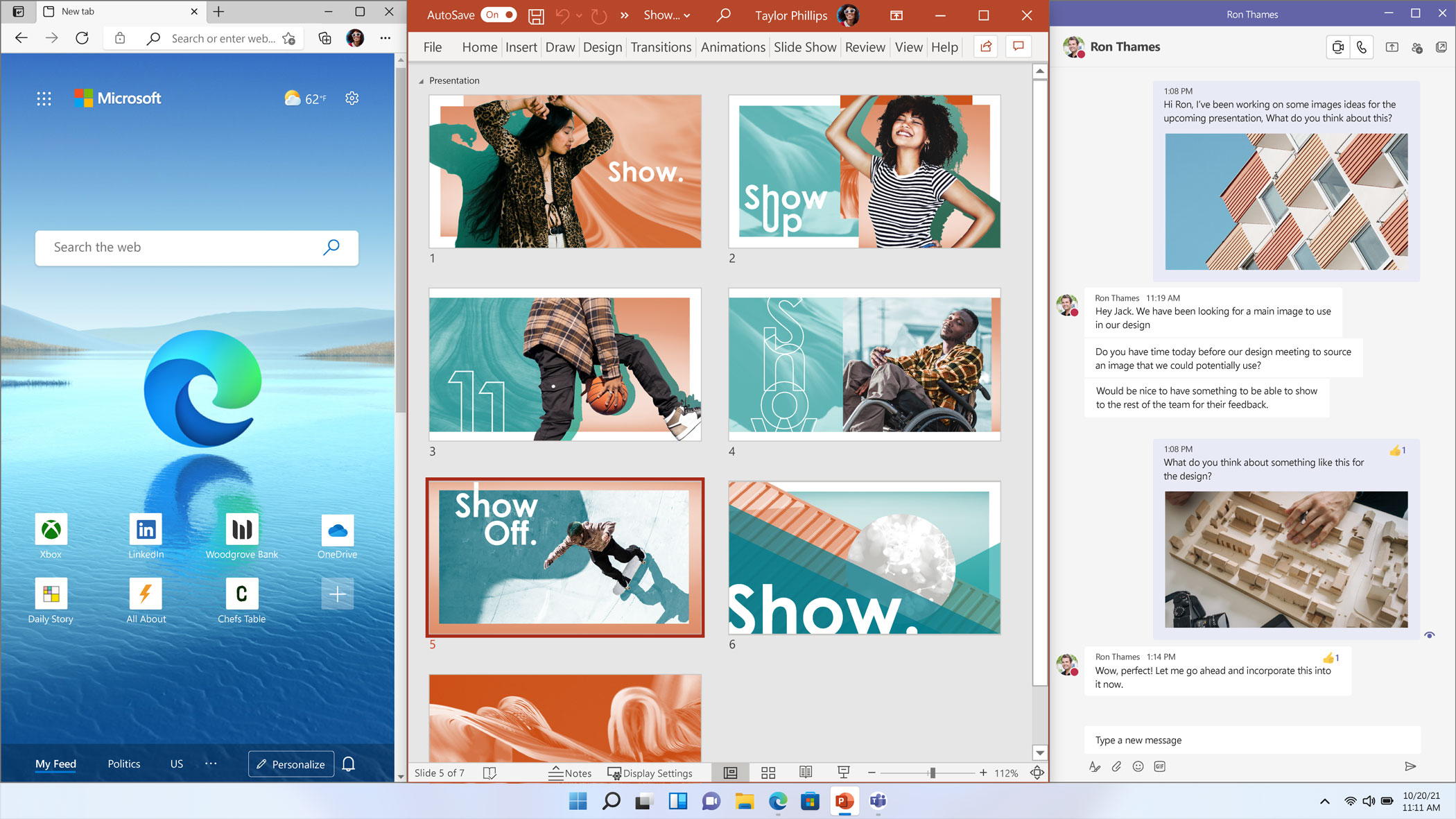
Удобство
Практически все, уже попробовавшие предварительную версию Windows 11, отмечают возросшую быстроту и плавность работы интерфейса. Особенно заметно, например, что по мере ввода запроса в окно поиска найденное содержимое обновляется без малейших задержек. То же относится и к запуску встроенных приложений — например, "Проводника".
Еще удобней стала работа с окнами. Теперь можно просто подвести курсор к значку "развернуть" на одном из них и выбрать один из возможных вариантов заполнения экрана приложениями. Сколько вариантов будет доступно и какие именно — зависит от разрешения дисплея и выбранного масштаба интерфейса.
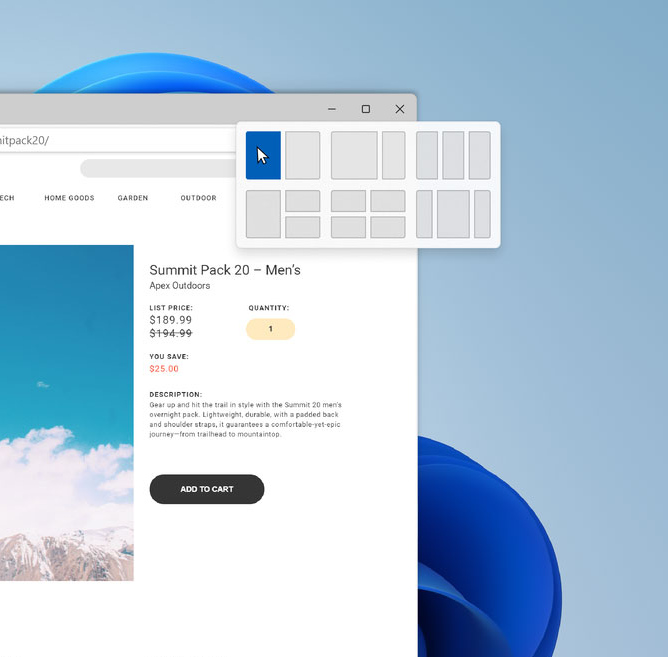
Порадует Windows 11 и владельцев систем с несколькими дисплеями, либо регулярно подключающих к монитору ноутбук. Теперь они смогут создать на постоянной основе несколько рабочих столов, система запомнит, какие приложения использовались на каждом из них, и восстановит их при необходимости. Более того, каждому экрану можно назначить индивидуальный фон.
А вот поменять браузер по умолчанию на свой любимый стало сложнее: найдя его в разделе "Приложения по умолчанию" придется вручную менять настройку для каждого типа ссылок и файлов в отдельности. Причем сначала система попробует убедить пользователя передумать. Возможно, в Microsoft рассчитывают, что это подтолкнет наименее упорных все-таки попробовать собственный браузер компании, Edge.

Контекстное меню, открывающееся в "десятке" при клике по панели задач, теперь содержит лишь один элемент — вызов настроек этой панели. Возможно, дизайнеры Microsoft таким образом берегут пользователей от лишней когнитивной нагрузки.
Та же забота прослеживается и в контекстных меню в "Проводнике": теперь при первом клике правой кнопкой в них отображается меньше пунктов, расстояние между строчками больше, а сами пункты сопровождаются наглядными значками. При этом, если вы используете встроенные в контекстное меню команды сторонних приложений (например, архиваторов), придется делать пару лишних кликов, чтобы до них докопаться.

А вот что действительно удобно — это встроенная диктовка, то есть голосовой ввод на русском работает в любом приложении, достаточно нажать Win+H. Сервис, правда, на данный момент нуждается в некоторой доработке. Например, в отличие от диктовки в устройствах Apple, он не разбирает иностранные вкрапления в русском тексте и слово Windows упорно расшифровывает как "индус".
Новый Microsoft Store
Windows 11 включает крупнейшее за несколько лет обновление магазина Microsoft Store. У него не только новый интерфейс, но и новые возможности: например, там будут (но не 5 октября, функция запустится позже) Android-приложения и даже магазины конкурентов Microsoft, включая Amazon и Epic Games. Помимо Android, в магазин Microsoft начнут допускать и приложения на других технологиях, включая Win32, PWA и UWP.
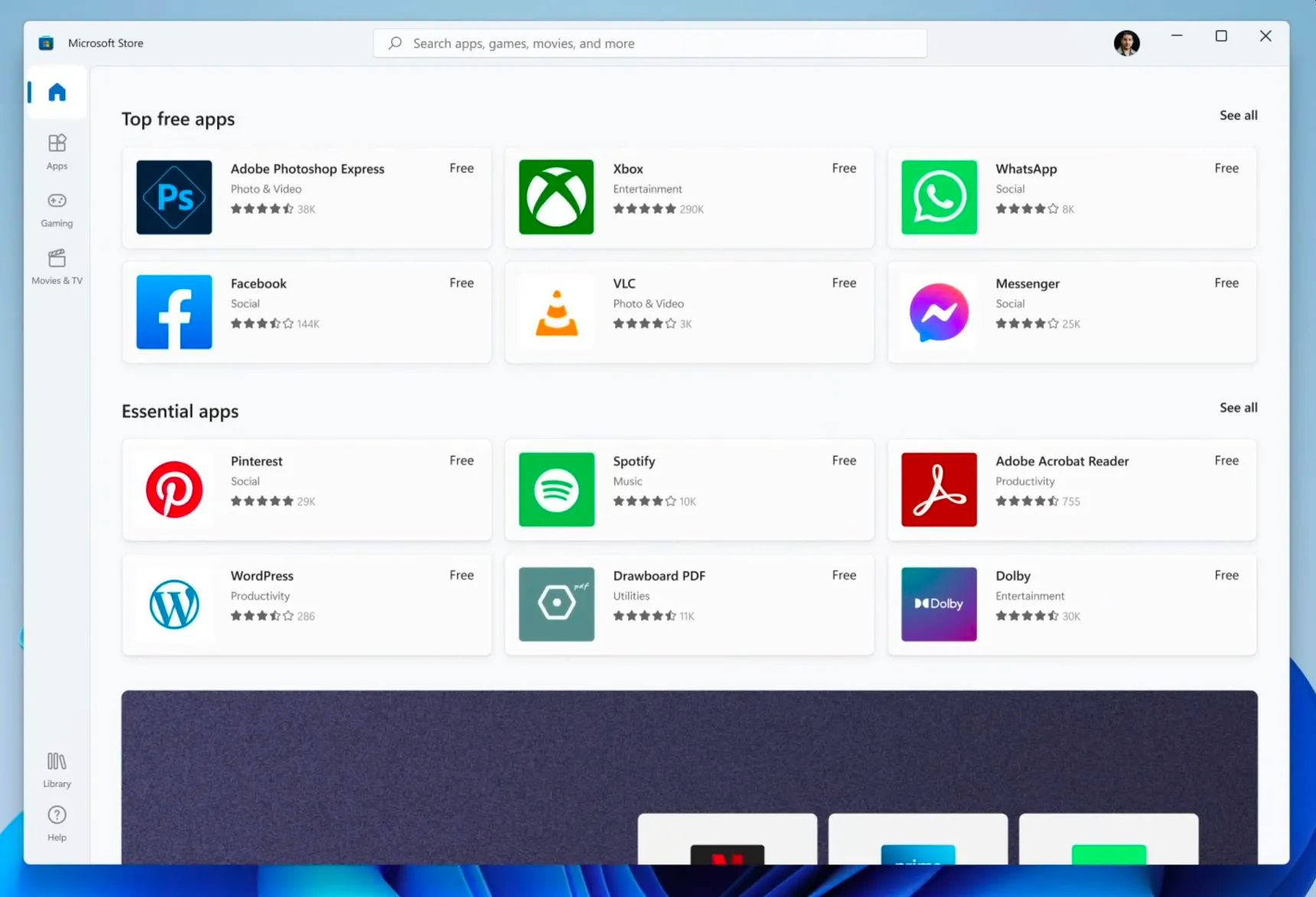
В результате Microsoft Store превратится в витрину с очень широким выбором программ. В ассортименте магазина для Windows 11 появятся Android-приложения вроде TikTok, Ring, Yahoo и Uber, "творческий" софт из комплекта Adobe Creative Suite, Zoom и Disney Plus. В свою очередь, сама Microsoft предложит Visual Studio, а также Notepad и Paint, которые раньше предустанавливались в Windows.
Видеоигры
Windows — не только самая популярная в мире платформа для офисной работы, но главный способ для сотен миллионов, если не миллиардов, человек запускать компьютерные игры. Новая приставка, которую к тому же в магазинах днем с огнем не сыщешь, интересует не всех, а вот на домашнем ноутбуке или стареньком ПК что-нибудь из игр да запустится — пусть это и будет хит 15-летней давности.
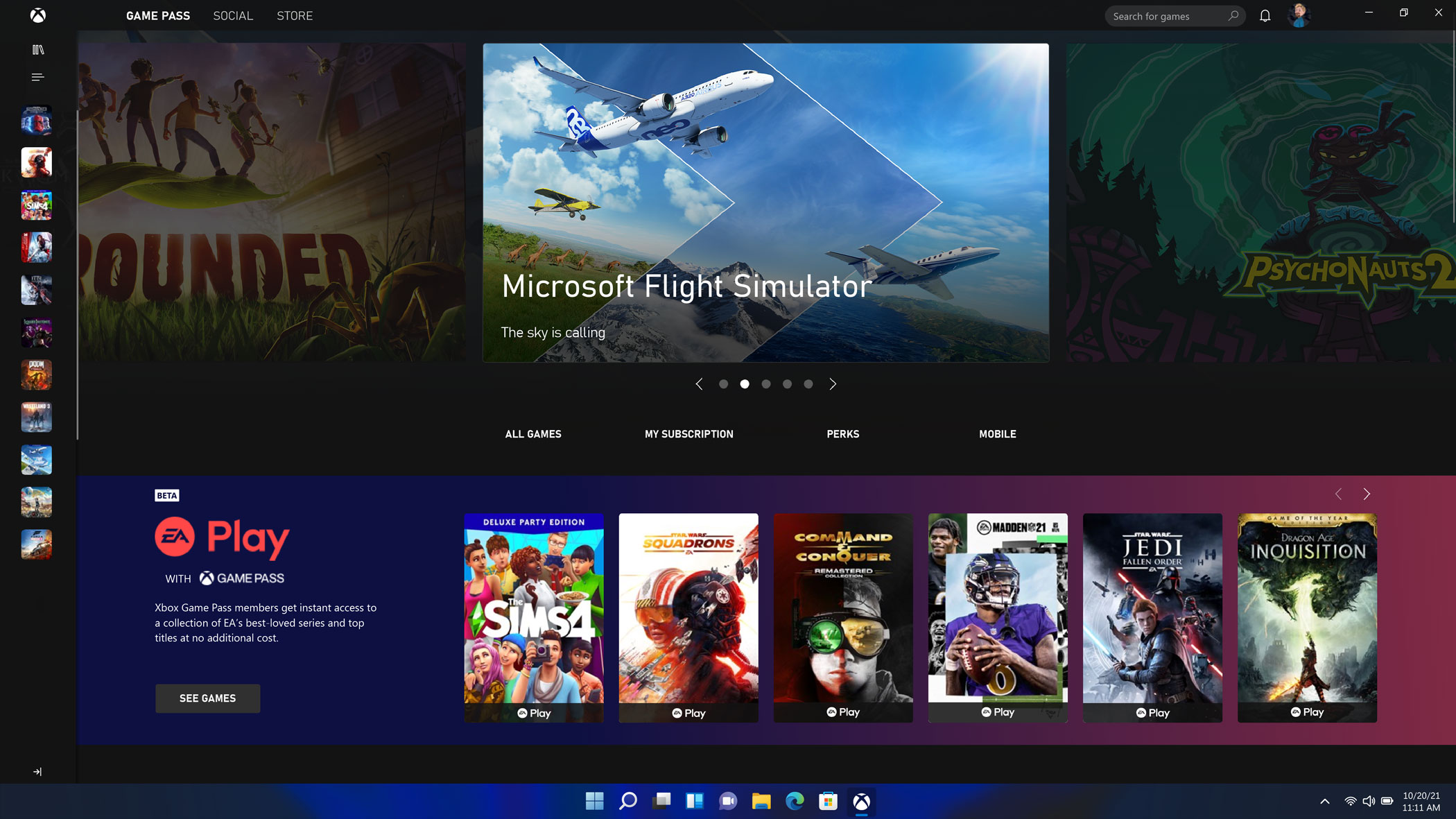
И конечно, Microsoft не могла не использовать новую операционку для продвижения свой игровой экосистемы Xbox. Одноименное приложение тут вшито в систему, благодаря чему владельцы подписки Game Pass могут сразу устанавливать доступные им игры или (пока — не в России) запускать их из "облака". Такая интеграция, разумеется, важна в первую очередь для активных "кроссплатформенных" геймеров, которые играют и на Xbox, и на ПК и на смартфоне.
С Xbox на Windows 11 перекочевала одна из ключевых особенностей Xbox последнего поколения — API DirectStorage, позволяющий при использовании высокопроизводительных твердотельных жестких дисков серьезно ускорять загрузку игр и уровней в них. Отметим, что это заработает далеко не на любом железе.
Наконец, об оптимизации картинки тоже позаботились. Функция Auto HDR в играх сделает изображение более насыщенным на мониторах с поддержкой HDR, причем даже в старых играх, создатели которых даже не задумывались о поддержке этой технологии.
Обновление
Читайте также:


